Erhalten Sie beim Versuch, Omegle in Ihrem Webbrowser zu verwenden, die Meldung „Fehler beim Herstellen einer Verbindung zum Server“? Die Website hat möglicherweise Ihre IP-Adresse gesperrt oder Ihr Browser hat möglicherweise ein technisches Problem. Wir zeigen Ihnen verschiedene Möglichkeiten, das Problem zu beheben, damit Sie wieder mit Fremden chatten können.
Einige andere mögliche Gründe dafür, dass Sie keine Verbindung zu Omegle herstellen können, sind, dass Omegle nicht verfügbar ist, die Cookies Ihres Browsers problematisch sind, Ihr DNS-Cache beschädigt ist und mehr.
Überprüfen Sie, ob Omegle nicht verfügbar ist
Wenn Sie Ich kann nicht auf eine Website zugreifen, müssen Sie zunächst prüfen, ob auf der Website ein Ausfall vorliegt. In Ihrem Fall sind die Server von Omegle möglicherweise ausgefallen, was dazu führt, dass Ihr Webbrowser eine Fehlermeldung anzeigt.
Mit einem Online-Tool wie Abwärtsdetektor können Sie überprüfen, ob die Website nicht verfügbar ist. Auf dieser Website erfahren Sie, ob bei Omegle ein Serverproblem auftritt. Wenn das der Fall ist, müssen Sie warten, bis das Unternehmen das Problem behebt und die Website wieder hochfährt.
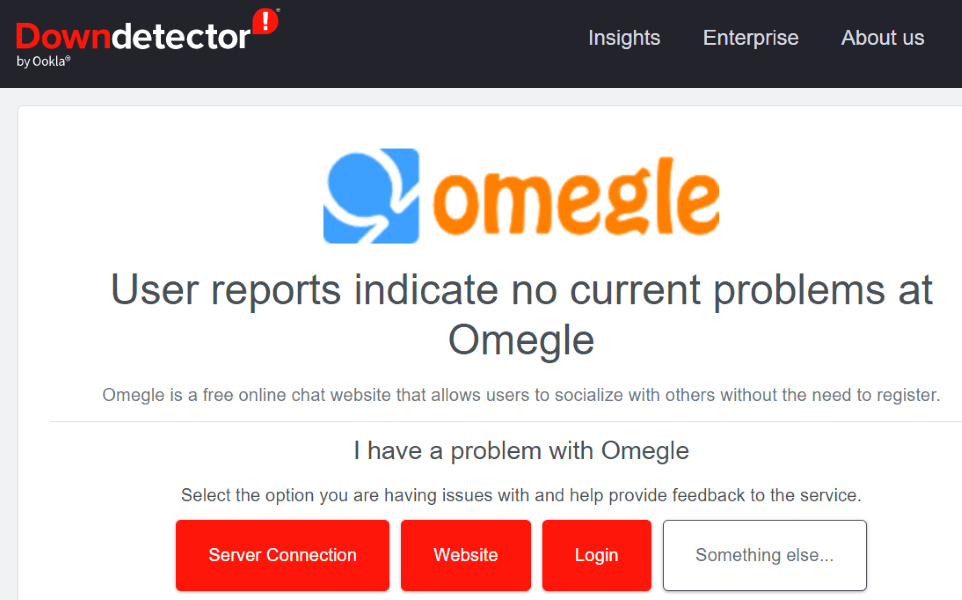
Leider können Sie Ihrerseits nichts tun, um das Problem zu beheben.
Schalten Sie Ihr VPN aus oder ein
Wenn Omegle Ihre Zugriffsanfrage ablehnt, ist es möglich, dass Ihre IP-Adresse gesperrt wird.
Wenn Sie beim Zugriff auf Omegle ein VPN verwenden, schalten Sie Ihren VPN-Dienst aus und prüfen Sie, ob das Problem dadurch behoben wird. Dies sollte Ihr Problem lösen, wenn Omegle die IP-Adresse Ihres VPN blockiert hat.
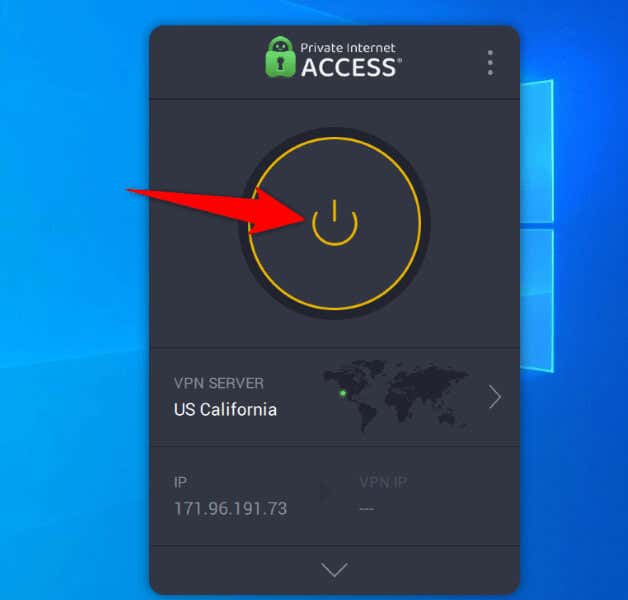
Wenn Sie noch kein VPN verwenden, ist Ihre Standard-IP-Adresse möglicherweise gesperrt. In diesem Fall Verwenden Sie eine VPN-App, um Ihre IP-Adresse zu ändern, damit Sie nicht länger auf Omegle gesperrt werden.
Verwenden Sie einen anderen Webbrowser
Technische Probleme Ihres Webbrowsers können dazu führen, dass Sie sich nicht erfolgreich mit Omegle verbinden können, was zu dem Fehler führt, mit dem Sie konfrontiert sind. In diesem Fall können Sie vorübergehend zu einen anderen Webbrowser auf Ihrem Computer wechseln, um das Problem zu beheben.
Wenn Sie beispielsweise Google Chromeverwenden, wechseln Sie zu Mozilla Firefoxund prüfen Sie, ob eine Verbindung zu Omegle hergestellt wird. Wenn der andere Browser erfolgreich eine Verbindung zur Website herstellt, liegt ein Problem mit Ihrem vorherigen Browser vor.
In diesem Fall Deaktivieren Sie die Erweiterungen Ihres Webbrowsers und prüfen Sie, ob das Problem dadurch behoben wird. Sie können auch Zurücksetzen Ihres Webbrowsers auf die Werkseinstellungen.
in Betracht ziehenStarten Sie Ihren Router neu
Ein weiterer Grund für die Meldung „Fehler beim Herstellen einer Verbindung zum Server“ auf Omegle ist, dass Ihr Router nicht funktioniert. Beispielsweise kann es sein, dass Ihr Router einen kleinen Fehler aufweist, der dazu führt, dass Ihr Browser keine Verbindung zu den von Ihnen ausgewählten Websites herstellen kann..
In diesem Fall können Sie Starten Sie Ihren Router neu möglicherweise Ihre Verbindungsprobleme beheben. Der Neustart der meisten Router ist so einfach wie das Drücken der Power-Taste am Gerät. Wenn Ihr Gerät nicht über diese Taste verfügt, schalten Sie das Gerät mit dem Steckdosenschalter aus und wieder ein.
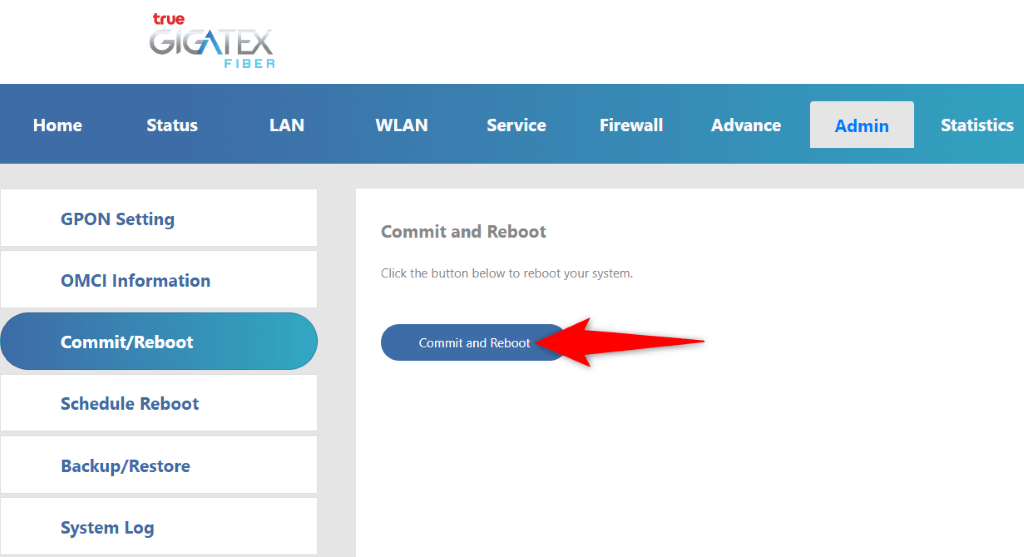
Sie können einige Router neu starten, indem Sie in Ihrem Webbrowser auf die Einstellungsseite zugreifen und eine Option wie Commit and Rebootauswählen.
Verwenden Sie eine andere Internetverbindung
Wenn Sie immer noch nicht auf Omegle zugreifen können, ändern Sie Ihre Internetverbindung und prüfen Sie, ob das Problem dadurch behoben wird. Möglicherweise hat Ihr Internetdienstanbieter Omegle blockiert, oder Omegle hat möglicherweise Ihren ISP blockiert.
Glücklicherweise benötigen Sie keine neue Internetverbindung, um diese Methode nutzen zu können. Sie können einfach Schalten Sie Ihr Android ein oder iPhone in einen WLAN-Hotspot einbinden und Ihren Computer mit diesem Hotspot verbinden, um auf Omegle zuzugreifen. Dieser Hotspot dient als neue Internetverbindung für Ihren Computer.
Wenn Sie mit Der Hotspot Ihres Smartphones fehlerfrei auf die Website zugreifen können, betrifft Ihr Problem wahrscheinlich Ihren ISP. Wenden Sie sich in diesem Fall an Ihren Internetanbieter. Er sollte Ihnen weiterhelfen können.
Löschen Sie die Cookies Ihres Webbrowsers
Websites verwenden Browser-Cookies, um Ihre Anmeldesitzungen und persönlichen Präferenzen zu speichern. Manchmal werden diese Cookies beschädigt, sodass die Website Ihre Cookie-Daten nicht lesen kann. Dies kann dazu führen, dass auf den Websites verschiedene Fehlermeldungen angezeigt werden.
Eine Möglichkeit, das zu beheben, ist Löschen Sie die Cookies von Omegle in Ihrem Webbrowser. Dadurch werden die persönlichen Einstellungen gelöscht, die Omegle in Ihrem Browser festgelegt hat, sodass die Website ein neues Cookie platzieren kann.
Google Chrome
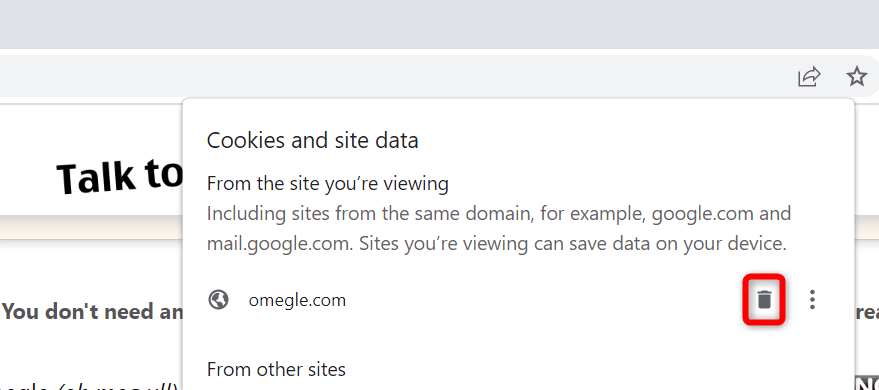
Mozilla Firefox
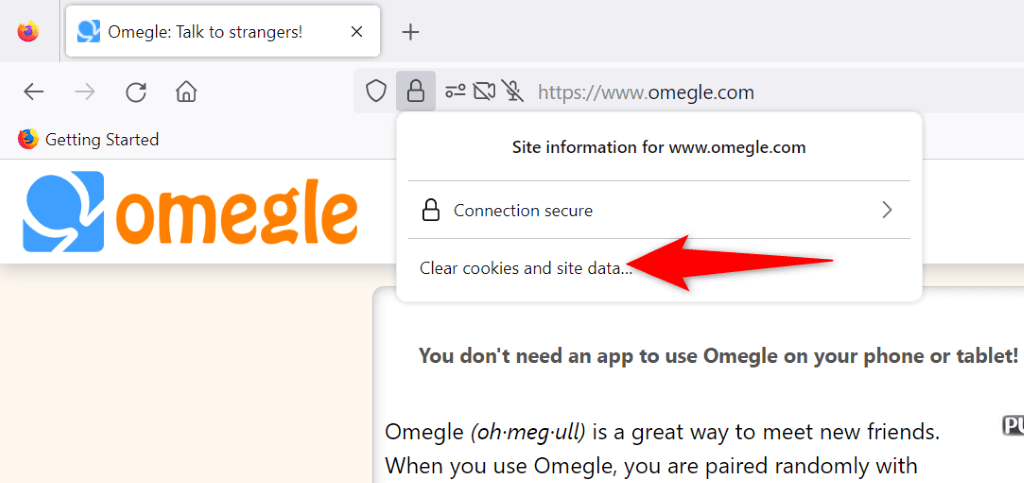
Microsoft Edge
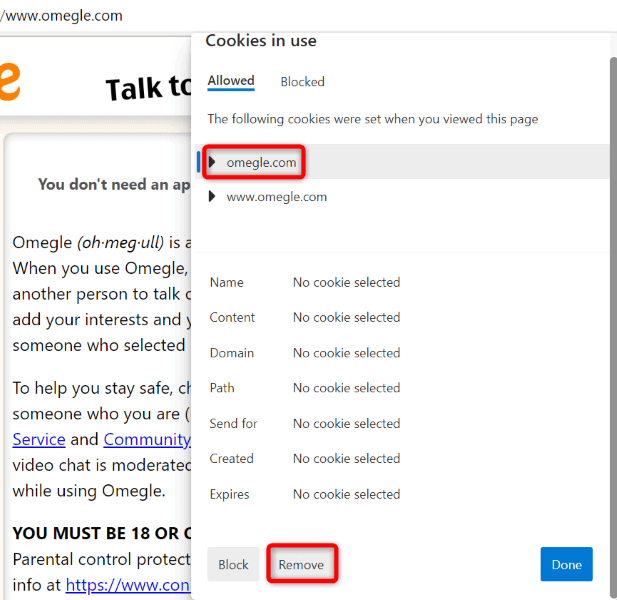
Leeren Sie den DNS-Cache Ihres Computers
Wenn Ihr Omegle-Problem „Fehler beim Herstellen einer Verbindung zum Server“ weiterhin besteht, ist der DNS-Cache Ihres Windows- oder Mac-Computers möglicherweise beschädigt. Dieser Cache hilft Ihren internetfähigen Apps, Domänennamen schnell in IP-Adressen zu übersetzen. Ein beschädigter Cache verhindert, dass dieser Vorgang stattfindet.
Sie können das Problem bis Löschen Sie Ihren beschädigten DNS-Cache beheben. Dabei gehen Ihre personenbezogenen Daten nicht verloren.
Unter Windows
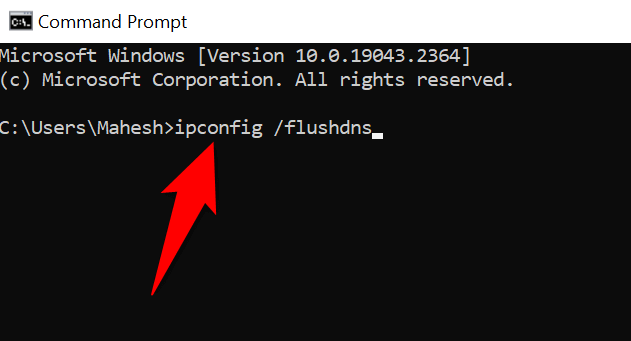
Auf macOS
sudo dscacheutil -flushcache; sudo killall -HUP mDNSResponder
Beheben Sie Serververbindungsfehler von Omegle auf verschiedene Arten
Omegle zeigt aus verschiedenen Gründen die Meldung „Fehler bei der Verbindung zum Server “ an. Sobald Sie den Artikel identifiziert haben, der das Problem verursacht, und ihn mit den oben beschriebenen Methoden beheben, sollte Ihr Problem behoben sein..
Sie können dann so lange auf Omegle zugreifen und Text- und Video-Chats mit Fremden führen, wie Sie möchten. Viel Spaß beim Chatten!
.